Chuẩn bị cho iPhone, iPad nâng cấp iOS 9 ngày 16/9
Người dùng cần kiểm tra tính tương thích, sao lưu dữ liệu và bảo trì thiết bị để việc cài đặt hệ điều hành mới mà Apple sắp phát hành diễn ra thuận lợi.

Tại lễ công bố iPhone 6s, Apple cho biết hãng sẽ tung ra bản iOS 9 cho các mẫu iPhone, iPad trên phạm vi toàn cầu vào ngày 16/9. Theo thông lệ, mốc thời gian trên áp dụng tại Mỹ và tương đương khoảng gần 0h đêm ngày 17/9 giờ Việt Nam. Người dùng sở hữu iPhone, iPad hay iPod touch có thể chuẩn bị một số bước để đón hệ điều hành mới.
Kiểm tra tính tương thích
Nếu thiết bị của bạn đang chạy iOS 8, máy chắc chắn được Apple hỗ trợ nâng cấp lên iOS 9. Người dùng có thể kiểm tra phiên bản trên máy mình bằng cách vào Settings > General > About, rồi xem thông tin trong phần Version.
Ngoài ra, có thể theo dõi danh sách các sản phẩm tương thích với iOS 9 dưới đây.
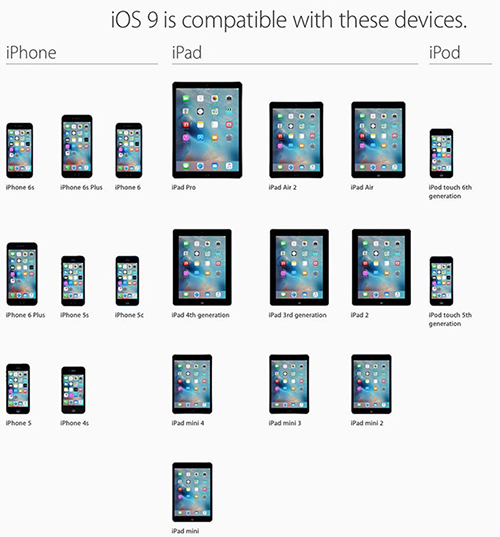
Bảo trì thiết bị
iOS 9 là bản nâng cấp lớn từ iOS 8 chứ không phải các bản vá lỗi nhỏ. Vì vậy trước khi cài đặt bạn nên dọn dẹp thiết bị bằng cách xóa các phần mềm không cần thiết trên máy. Điều này không chỉ giúp tăng bộ nhớ trống cho iPhone, iPad mà còn đảm bảo khả năng tương thích, hoạt động trơn tru.
Ngoài ra, để việc nâng cấp diễn ra thuận lợi, người dùng hãy xóa các video, hình ảnh lưu trên máy, bởi loại dữ liệu này chiếm khá nhiều dung lượng. Trước đó, bạn có thể sao lưu chúng ra máy tính hoặc dùng dịch vụ điện toán đám mây.
Sao lưu dữ liệu
Để đề phòng các lỗi có thể phát sinh trong quá trình nâng cấp, làm mất dữ liệu quan trọng, người dùng cần sao lưu thông tin trước. Bước này có thể thực hiện thông qua iCloud hoặc dùng phần mềm iTunes trên máy tính.
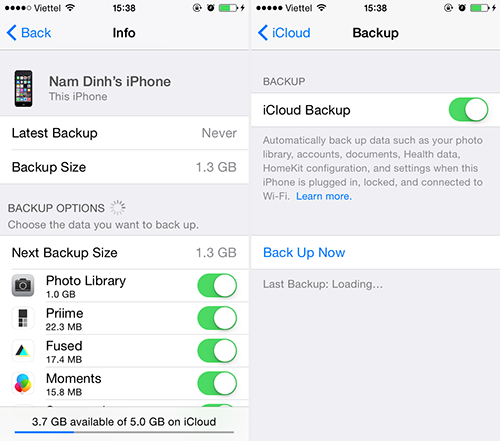
Sao lưu dữ liệu vào iCloud.
Với iCloud, người dùng kết nối iPhone với Wi-Fi (là bắt buộc vì mạng di động không hỗ trợ). Tiếp theo vào Settings > iCloud > Backup và đảm bảo bật (On) mục iCloud Backup. Bấm chọn Back Up Now rồi chờ quá trình sao lưu hoàn tất.
Để kiểm tra, vào Settings > iCloud > Storage > Manage Storage và chọn thiết bị. Máy sẽ liệt kê các nội dung, dụng lượng đã được sao lưu và thời gian back up lần cuối.
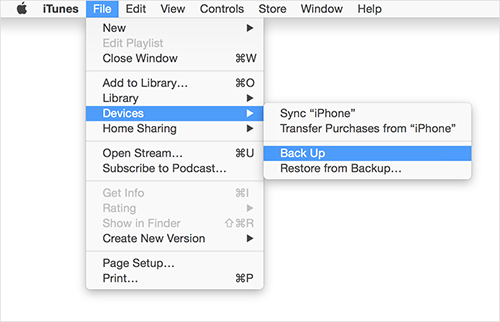
Sao lưu dữ liệu trên iPhone vào máy tính.
Còn nếu sử dụng iTunes, kết nối iPhone với máy tính qua cáp. Lưu nội dung đã tải từ iTunes Store hoặc App Store bằng cách vào File > Devices > Transfer Purchases. Nếu dùng máy tính Windows hoặc không thấy mục này, bạn hãy nhấn phím Alt.
Tiếp theo, vào File > Devices > Back up rồi chờ đợi quá trình sao lưu hoàn tất. Người dùng có thể xem file đã sao lưu bằng cách truy cập iTunes Preferences > Devices, danh sách thiết bị và thời gian back up lần cuối sẽ được liệt kê.
Theo: Số Hóa
Nhận tin tức mới nhất
Danh mục
Sản phẩm mới
XEM TẤT CẢ
So sánh iPhone 14 Pro và 14 Plus: Lựa chọn nào phù hợp với bạn?

Chiêm ngưỡng trọn bộ 09 màu iPhone 14 ấn tượng

Samsung chính thức ra mắt thế hệ đồng hồ thông minh mới - Galaxy Watch 5 series

Bản beta mới nhất của Xcode 14 chứng thực màn hình luôn hiển thị trên iPhone 14 Pro
Thủ thuật - Ứng dụng
XEM TẤT CẢ
KHÁM PHÁ 6 MẸO CỰC HAY TRÊN GALAXY S23 SERIES

5 Bước chụp ảnh nghệ thuật bằng smartphone cực đỉnh

Cách chụp ảnh chân dung bằng điện thoại lung linh như máy ảnh

Tìm hiểu và hướng dẫn chơi Triệu Vân Liên Quân Mobile

Tìm hiểu từ A-Z về vị tướng Veera trong Liên Quân Mobile
Nhận tin tức mới nhất

